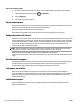User manual
Datorn kan inte ta emot fax (HP Digital fax)
●
Den dator som har valts för att ta emot fax är avstängd. Kontrollera att den dator som har valts för att
ta emot fax är påslagen hela tiden.
●
Olika datorer har valts för administration och mottagning av fax, och en av dessa datorer kan vara
avstängd. Om olika datorer används för administration och mottagning av fax, måste båda dessa
datorer vara påslagna hela tiden.
●
HP Digital fax är inte aktiverad, eller också är datorn inte kongurerad för att ta emot fax. Aktivera HP
Digital fax och kontrollera att datorn har kongurerats för att ta emot fax.
Nätverks- och anslutningsproblem
Vad vill du göra?
Åtgärda en trådlös anslutning
Välj ett av följande felsökningsalternativ.
HP Print and Scan Doctor HP Print and Scan Doctor är ett verktyg som försöker diagnostisera och åtgärda problemet
automatiskt.
OBS! Det här verktyget är endast tillgängligt i Windows operativsystem.
Använd en av HPs
felsökningsguider online
●
Felsök problem med de trådlösa funktionerna oavsett om skrivaren aldrig har varit ansluten
eller om den varit ansluten men har slutat fungera.
●
Felsök ett brandväggs- eller ett antivirusproblem om du misstänker att det hindrar datorn från
att ansluta till skrivaren.
OBS! HP Print and Scan Doctor och HPs felsökningsguider online är eventuellt inte tillgängliga på alla språk.
Läs de allmänna instruktionerna i hjälpen om hur du åtgärdar problem med trådlösa funktioner.
Kontrollera nätverkskongurationen eller skriv ut en testrapport om de trådlösa funktionerna om du behöver
hjälp att diagnostisera problem med nätverksanslutningen.
1.
På startskärmen trycker du på (Trådlöst och sedan på ( Inställningar ).
2. Tryck på Skriv ut rapporter och sedan på Nätverkskongurationssidan eller Trådlös testrapport.
Sök efter nätverksinställningar för trådlös anslutning
Välj ett av följande felsökningsalternativ.
HP Print and Scan Doctor
HP Print and Scan Doctor är ett verktyg som visa nätverksnamnet (SSID) och lösenordet (nätverksnyckel).
OBS! Det här verktyget är endast tillgängligt i Windows operativsystem.Om du kör en Windows-dator på
HP Print and Scan Doctor ska du ansluta den till nätverket med en trådlös anslutning.
Du kontrollerar de trådlösa inställningarna genom att öppna HP Print and Scan Doctor, klicka på iken
Nätverk högst upp, välja Show Advanced Info (visa avancerad info) och sedan välja Show Wireless Info
(visa trådlös info). Du kan också nna trådlösa inställningar genom att klicka på iken Nätverk högst
upp och välja Open router web page (öppna routerns webbsida.
Använd en av HPs
felsökningsguider online
Lär dig hur du hittar nätverksnamnet (SSID) och lösenordet för den trådlösa anslutningen.
SVWW Nätverks- och anslutningsproblem 139